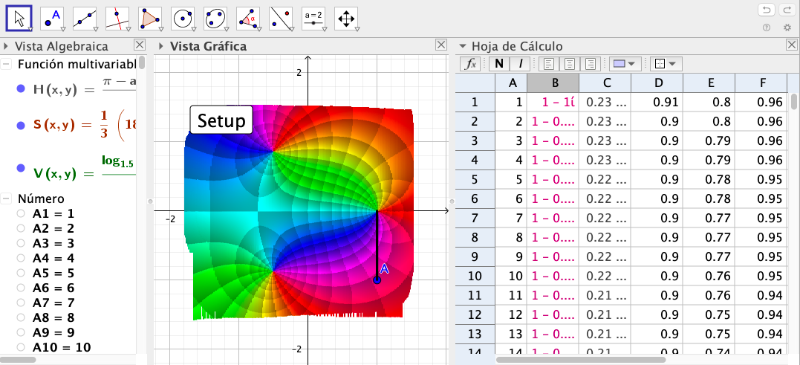GGBscript para Dominio Coloreado
El siguiente GGBscript es para realizar el Dominio Coloreado con esquema HSV: Retrato de fase mejorado.
Paso 1:
Del menú de GeoGebra elige la herramienta Botón.
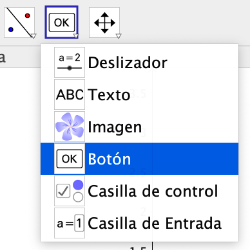
En el "Rótulo" podemos escribir "Setup".
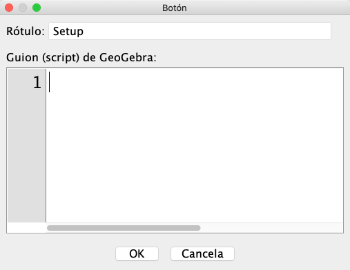
Paso 2:
En la ventana del botón Setup, escribe las siguientes líneas:
H(x, y) = (π -atan2(y,-x)) / (2π)
S(x, y) = 1 / 3 (18(π - atan2(y,-x)) / (2π) - floor(18(π - atan2(y,-x)) / (2π))) + 0.7
V(x, y) = log(1.5, sqrt(x^2 + y^2) 5) / 5 - floor(log(1.5, sqrt(x^2 + y^2) 5)) / 5 + 0.8
A = 1 + ί
n = 200
A1 = 1
Ejecuta(Secuencia("A"+i+" = A"+(i-1)+"+1", i, 2, n))
Ejecuta(Secuencia("B"+i+" = x(A) + ί * (y(A) + A"+i+"/n)", i, 1, n))
Ejecuta(Secuencia("ShowLabel(B"+i+", false)", i, 1, n))
Ejecuta(Secuencia("SetPointSize(B"+i+", 1)", i, 1, n))
Ejecuta(Secuencia("SetTrace(B"+i+", true)", i, 1, n))
Ejecuta(Secuencia("C"+i+" = (B"+i+"-1)/(B"+i+"^2+B"+i+"+1)", i, 1, n))
Ejecuta(Secuencia("SetVisibleInView(C"+i+", 1, false)", i, 1, n))
Ejecuta(Secuencia("D"+i+" = H(x(C"+i+"), y(C"+i+"))", i, 1, n))
Ejecuta(Secuencia("E"+i+" = S(x(C"+i+"), y(C"+i+"))", i, 1, n))
Ejecuta(Secuencia("F"+i+" = V(x(C"+i+"), y(C"+i+"))", i, 1, n))
Ejecuta(Secuencia("SetDynamicColor(B"+i+", D"+i+", 1, E"+i+" F"+i+" )", i, 1, n))
Muestra
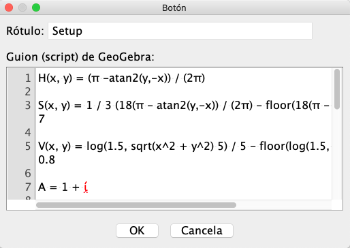
Paso 3:
Das clic en OK y una vez cerrado el botón, das clic sobre él.
Paso 4:
Abres la hoja de cálculo y eliges la columna B para abrir las Propiedades. En la pestaña Avanzado, seleccionas el esquema HSV. Como se muestra en las siguientes imágenes.
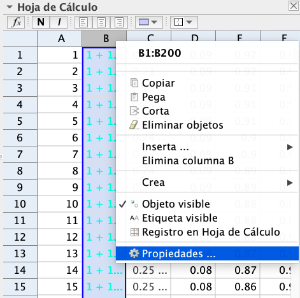
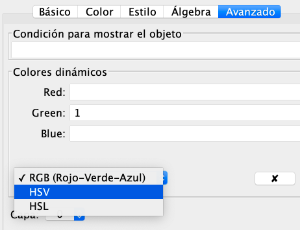
Paso 5:
Finalmente, das click de nuevo en el botón Setup para aplicar los cambios a todos los puntos.
Muestra